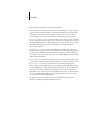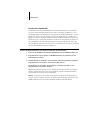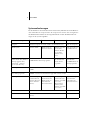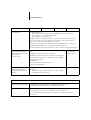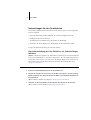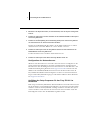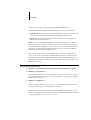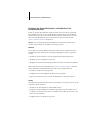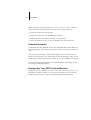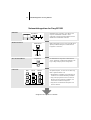ERSTE SCHRITTE
Artikelnummer: 450370262003
Electronics for Imaging, Inc.
In diesem Dokument Erste Schritte werden die Systemvoraussetzungen für den Fiery
EX2101 für Xerox 2101
™
beschrieben. Darüber hinaus wird ein Überblick über die
Konfigurationsschritte gegeben, die erforderlich sind, um mit dem Druckbetrieb
beginnen zu können. Dieses Dokument enthält eine Beschreibung der allgemeinen
Schritte, die Sie ausführen müssen, und verweist Sie auf Abschnitte in der Anwender-
dokumentation, in denen diese Schritte im Detail beschrieben werden. Die komplette
Anwenderdokumentation befindet sich auf der CD-ROM mit der Dokumentation.
Auf den nächsten beiden Seiten folgen Beschreibungen der einzelnen Handbücher
sowie eine Anleitung, wie diese gedruckt werden können.
HINWEIS: Der Begriff „Fiery EX2101“ bezieht sich in diesem Dokument auf den Fiery
EX2101 für Xerox 2101. Der Begriff „Windows“ steht in diesem Dokument im
jeweiligen Kontext für Windows 98, Windows Me, Windows NT 4.0, Windows 2000,
Windows XP und Windows Server 2003.
Medienpaket
Das Medienpaket des Fiery EX2101 enthält Folgendes:
• CD-ROMs 1 und 2 mit der Anwendersoftware
• CD-ROM(s) mit der Systemsoftware (nur für den Servicebereich)
• CD-ROM mit Backup/Restore-Dienstprogrammen (nur für den Servicebereich)
• CD-ROM mit der Anwenderdokumentation
• Release-Informationen in gedruckter Form
•Dokument Erste Schritte in gedruckter Form
Dokumentation
Zusätzlich zu den gedruckten Release-Informationen im Medienpaket finden Sie auf der
CD-ROM
mit der Anwenderdokumentation Handbücher in elektronischer Form. Die
Dokumente
werden als Acrobat PDF-Dateien (Portable Document Format) zur Verfü-
gung gestellt, die mit Verknüpfungen und Querverweisen versehen sind.

2Erste Schritte
Es folgt eine Beschreibung der verschiedenen Dokumente.
•
Im Dokument Erste Schritte werden die Schritte zusammengefasst, die für die Konfi-
guration des Fiery EX2101 für Xerox 2101 und die Einrichtung des Druckbetriebs
erforderlich sind. Darüber hinaus wird hier beschrieben, wie Sie auf die Adobe
Acrobat PDF-Dateien auf der CD-ROM mit der Anwendersoftware zugreifen.
•
Im Softwareinstallationshandbuch wird die Installation der Software von der CD-ROM
mit der Anwendersoftware beschrieben, die erforderlich ist, damit die Anwender auf
dem Fiery EX2101 für Xerox 2101 drucken können. Darüber hinaus wird in diesem
Handbuch die Einrichtung von Druckverbindungen zum Fiery EX2101 für
Xerox 2101 beschrieben.
•Im Konfigurationshandbuch werden die Konfiguration und Installation des
Fiery
EX2101 für Xerox 2101 für die unterstützten Plattform- und Netzwerkumgebungen
beschrieben. Das Handbuch enthält außerdem Anleitungen zur Bereitstellung der
Druckdienste für die Anwender auf Servern unter UNIX, Windows NT 4.0/2000/
2003 und Novell NetWare.
•Im Druckhandbuch wird die Druckfunktionalität des Fiery EX2101 für Xerox 2101
aus der Sicht der Anwender beschrieben, die Aufträge von ihren Computern senden.
•Im Jobmanagement-Handbuch werden die Tools für das Auftragsmanagement
(Anwendung Command WorkStation
™
, Anwendung Command WorkStation LE
™
und DocBuilder
Pro
™
) und die Funktionen dieser Tools für die Überwachung und
Steuerung der Aufträge auf dem Fiery EX2101 für Xerox 2101 beschrieben. Das
Handbuch richtet sich an Operatoren und Administratoren bzw. an Anwender mit
der entsprechenden Berechtigung, die den Auftragsfluss überwachen und steuern
und eventuell auftretende Fehler beheben.
•In den Release-Informationen finden Sie neueste Produktinformationen und
Hinweise zur Behebung bekannter Fehlersituationen.

3 Dokumentation
Drucken der Handbücher
Die PDF-Dateien auf der CD-ROM mit der Anwenderdokumentation beinhalten
Leerseiten, damit beim Duplexdruck die korrekte Seitenfolge gewährleistet ist. Die
CD-ROM enthält auch ein Installationsprogramm für das Programm Adobe Acrobat
Reader, mit dem Sie die Dokumentation auf einem Apple Mac OS oder Microsoft
Windows-Computer anzeigen und drucken können. Wenn auf Ihrem System Acrobat
Reader Version 5.1 oder höher installiert ist, können Sie diese Dokumente direkt von
der CD-ROM mit der Anwenderdokumentation anzeigen und drucken. Sollte dies
nicht der Fall sein, installieren Sie die Version von Acrobat Reader, die auf der CD-ROM
mit der Anwenderdokumentation enthalten ist.
ACROBAT READER UNTER MICROSOFT WINDOWS ODER MAC OS INSTALLIEREN
1. Legen Sie die CD-ROM mit der Anwenderdokumentation in das CD-ROM-Laufwerk ein.
2. Doppelklicken Sie auf das Symbol des CD-ROM-Laufwerks, um den Ordner mit der
Dokumentation zu öffnen.
3. Windows: Öffnen Sie den Ordner „Acrobat Reader“ und danach den Ordner „Windows“.
Doppelklicken Sie auf die Datei „AcroReader51_ENU_full.exe“.
Mac OS: Öffnen Sie den Ordner „Acrobat Reader“ und danach den Ordner „Mac“.
Doppelklicken Sie auf „Reader Installer“.
Wenn die Installation abgeschlossen ist, können Sie die folgenden Dateien anzeigen,
drucken und durchsuchen: Konfigurationshandbuch, Softwareinstallationshandbuch,
Druckhandbuch und Jobmanagement-Handbuch.
HINWEIS: Kopieren Sie den Ordner für die Sprache, in der Sie die Dokumentation
anzeigen wollen, auf Ihren Computer. Sie können den Ordner ggf. umbenennen; alle
Handbuchdateien müssen sich aber innerhalb desselben Ordners befinden.

4Erste Schritte
Systemanforderungen
Für die Installation der Anwendersoftware für den Fiery EX2101 auf einem Windows-
oder einem Mac OS Computer muss der Computer ein externes oder ein eingebautes
CD-ROM-Laufwerk haben. In der folgenden Tabelle werden die Mindestanforde-
rungen an das System aufgeführt.
Mindestanforderungen für Windows 98/Me Windows NT 4.0 Windows 2000/XP Mac OS
Computer Windows-Computer mit 80486-, AMD- oder Pentium-Prozessor Mac OS Computer
Betriebssystem Windows 98/Me Windows NT 4.0
mit Service Pack 6
Windows 2000 mit
Service Pack 3
Windows XP mit
Service Pack 1
Windows 2003
Server
Mac OS 8.6 bis 9.2
und Mac OS 10.2
Speicher für den Druck-
betrieb und die Fiery EX2101
Dienstprogramme (Fiery
Downloader
™
und Fiery
Spooler [nur Mac OS])
8 MB RAM für den Druckbetrieb
32 MB RAM für die Dienstprogramme
128 MB RAM für
den Druckbetrieb
und die Dienst-
programme
32 MB RAM für den
Druckbetrieb
64 MB RAM für die
Dienstprogramme
Netzwerkprotokoll IPX/SPX oder
TCP/IP
AppleTalk
Netzwerkprotokoll für
Fiery
®
Dienstprogramme
TCP/IP
H
INWEIS: Für Fiery Downloader kann AppleTalk verwendet werden.
PostScript-Druckertreiber Adobe PostScript-
Druckertreiber für
Windows (Bestand-
teil der Anwender-
software)
Adobe PostScript-
Druckertreiber für
Windows NT 4.0
(Bestandteil der
Anwendersoftware)
MS PostScript-
Druckertreiber für
Windows 2000/XP/
Server 2003
(Bestandteil des
Betriebssystems
Windows 2000/XP/
Server 2003)
Adobe PostScript-
Druckertreiber
(Bestandteil der
Anwendersoftware)
Mac OS 9 bis 9.2
PCL-Druckertreiber PCL-Druckertreiber nur für Windows (Bestandteil der Anwender-
software)

5Systemanforderungen
Fiery WebTools
™
Java-fähiger Web-Browser:
•Internet Explorer v5.5 plus SP2 (Windows 98/Me/NT 4.0/2000/Server 2003)
•Internet Explorer v6.0 mit SP1 (Windows XP)
•Internet Explorer v5.1 für Mac OS
H
INWEIS: Microsoft entwickelt laufend neue Versionen des eigenen Browsers. Da der
Support nicht für alle Versionen gewährleistet werden kann, sollten Sie die genannten
Versionen verwenden, um optimale Ergebnisse zu erzielen.
Monitor und Videospeicher für 16-Bit-Farben und eine Mindestauflösung von 800
x600
TCP/IP-Netzwerk und IP-Adresse oder DNS-Name des Fiery EX2101
Im Setup-Programm des Fiery EX2101 aktivierte Option zur Bereitstellung der Webdienste
Anwendung Command
WorkStation (nur Windows)
und Anwendung Command
WorkStation LE
(nur Mac OS X)
Windows-Computer mit Pentium-Prozessor mit 200 MHz oder
mehr
60 MB freier Festplattenbereich für die Installation
CD-ROM-Laufwerk mit mindestens
zweifacher Geschwindigkeit
Monitor und Videospeicher für 16-Bit-Farben und eine Mindest-
auflösung von 1024
x768
128 MB RAM
Videoadapterkarte mit 2 MB Videospeicher
Netzwerkprotokoll TCP/IP
Mac OS X v10.2.3
oder höher im
nativen Modus
DocBuilder Pro (optional
erhältlich) für Anwendung
Command WorkStation (nur
Windows)
Zusätzlich zu den Anforderungen für die Anwendung Command
WorkStation:
•Windows-Computer mit Pentium-Prozessor mit 333 MHz
• 90 MB freier Festplattenbereich
—
Weitere Netzwerkanforderungen
UNIX-Workstation (TCP/IP) Standardmäßige TCP/IP-Konnektivität (z. B. RedHat Linux Version 7.2)
TCP/IP-Drucksoftware gemäß RFC1179 (Berkeley lpd-Protokoll)
IPX-Netzwerk (Novell) Novell Server
Novell NetWare Software Version 6.x, NDPS Gateway von NetWare 6.x
Unterstützung für Rahmentypen Ethernet SNAP, Ethernet II, Ethernet 802.3 und
Ethernet 802.2
Mindestanforderungen für Windows 98/Me Windows NT 4.0 Windows 2000/XP Mac OS

6Erste Schritte
Vorbereitungen für den Druckbetrieb
Um den Fiery EX2101 für den Druckbetrieb einzurichten, müssen Sie die folgenden
Schritte ausführen:
•Physische Anbindung des Fiery EX2101 an ein funktionsfähiges Netzwerk
•Konfigurieren des Netzwerkservers
•Ausführen des Fiery EX2101 Setup-Programms im Bedienfeld
•Einrichten der Client-Workstations im Hinblick auf die Druckfunktionalität
Es folgt eine kurze Beschreibung der einzelnen Schritte.
Physische Anbindung des Fiery EX2101 an ein funktionsfähiges
Netzwerk
HINWEIS: Wenn im Folgenden von der Installation und Integration des Fiery EX2101
in ein Netzwerk die Rede ist, wird davon ausgegangen, dass die Verkabelung der Netz-
werkrechner bereits erfolgt ist und dass ein oder mehrere Workstations und Server ins
Netzwerk integriert wurden. Beispiele für verschiedene Netzwerke finden Sie im
Konfigurationshandbuch.
FIERY EX2101 MIT NETZWERK VERBINDEN
1. Bereiten Sie den Netzwerkknoten für den Fiery EX2101 vor.
2. Verlegen Sie das Kabel an eine Position in der Nähe des Kopierers, mit dem der Fiery
EX2101 verbunden wird, und schließen Sie das Kabel an die Netzwerkschnittstelle des
Fiery EX2101 an.
Weitere Hinweise finden Sie in Kapitel 1 des Konfigurationshandbuchs.
3. Verbinden Sie den Fiery EX2101 mit dem Kopierer und drucken Sie die Testseite.
Weitere Hinweise hierzu finden Sie im Konfigurationshandbuch.

7Vorbereitungen für den Druckbetrieb
INSTALLATION DES FIERY EX2101 VORBEREITEN
1. Drucken Sie die Kopierertestseite, um sicherzustellen, dass der Kopierer richtig funk-
tioniert.
2. Schalten Sie den Kopierer aus und schließen Sie das Schnittstellenkabel vom Kopierer
an den Fiery EX2101 an.
3. Schalten Sie zur Überprüfung dieser Verbindung den Kopierer und den Fiery EX2101
ein und drucken Sie die Testseite über das Bedienfeld.
Drücken Sie im Bedienfeld die Taste Menü, um das Menü „Funktionen“ zu öffnen
und die Testseite zu drucken. Wählen Sie „Seiten drucken > Testseite“.
4. Schalten Sie den Kopierer und den Fiery EX2101 wieder aus und schließen Sie das
Netzwerkkabel an den Fiery EX2101 an.
Das Netzwerk muss bereits installiert und betriebsbereit sein.
5. Schalten Sie den Kopierer und danach den Fiery EX2101 wieder ein.
Konfiguration des Netzwerkservers
Wenn Sie einen Netzwerkserver verwenden, müssen Sie diesen so konfigurieren, dass
Clients auf den Fiery EX2101 wie auf einen normalen Drucker zugreifen können.
Informationen über das Konfigurieren eines Netzwerkservers in einer Windows- oder
UNIX-Netzwerkumgebung finden Sie im Konfigurationshandbuch. Bei Novell- und
Windows NT 4.0/2000 (TCP/IP) Netzwerken müssen die Netzwerkserver für die
Fiery EX2101 Druckfunktionalität konfiguriert werden, bevor die Netzwerkeinstel-
lungen auf dem Fiery EX2101 festgelegt werden. Weitere Hinweise hierzu finden Sie
im Konfigurationshandbuch.
Ausführen des Setup-Programms für den Fiery EX2101 im
Bedienfeld
Beim Setup wird der Fiery EX2101 für die Kommunikation mit anderen Geräten und
für die Verwaltung von Druckaufträgen konfiguriert. Sie müssen das Setup-Programm
ausführen, wenn Sie den Fiery EX2101 erstmalig einschalten, nachdem neue System-
software installiert wurde und wenn die Serversoftware erneut installiert wurde. Die
Erstkonfiguration muss über das Bedienfeld ausgeführt werden.

8Erste Schritte
Gehen Sie beim Setup in der nachfolgend aufgeführten Reihenfolge vor:
• Server: Mit den Einstellungen dieser Rubrik legen Sie die Systemoptionen fest.
• Netzwerk: Mit den Einstellungen dieser Rubrik definieren Sie die aktiven Netzwerk-
systeme, über die Druckaufträge an den Fiery EX2101 gesendet werden.
• Drucker: Mit den Einstellungen dieser Rubrik bestimmen Sie, wie Aufträge und
Warteschlangen verwaltet werden.
HINWEIS: Dies ist die Mindestkonfiguration, die Sie vornehmen müssen, damit der
Fiery EX2101 den Druckbetrieb aufnehmen kann. Wenn Sie Netzwerkeinstellungen
im Setup-Programm konfigurieren wollen, brauchen Sie eine aktive Netzwerkverbin-
dung, damit der Fiery EX2101 das Netzwerk nach Zonen, nach Servern und nach
serverbasierten Warteschlangen abfragen kann.
Wenn Sie das Setup-Programm im Bedienfeld starten, erscheint das Hauptmenü
„Setup“, über das Sie zu den Menüs und Bildschirmen gelangen, mit denen Sie die
Einstellungen für den Fiery EX2101 und die Netzwerk- und Druckumgebung fest-
legen. Im Kontrollfeld wird in der letzten Zeile der Name des geöffneten Menüs oder
Bildschirms angezeigt.
KONFIGURATIONSSEITE DRUCKEN
1. Drücken Sie die Taste Menü im Bedienfeld, um das Menü „Funktionen“ zu öffnen.
2. Wählen Sie „Seiten drucken“.
Im Bedienfeld werden zunächst die Optionen für die ersten vier Sonderseiten angezeigt,
die Sie drucken können. Drücken Sie die Abwärtspfeiltaste, um die Optionen für die
übrigen Seiten anzuzeigen.
3. Wählen Sie „Konfiguration“.
Drucken Sie die Konfigurationsseite, wenn Sie das Setup-Programm beendet haben,
um einen Überblick über die Einstellungen zu erhalten.
Eine Einführung in das Setup-Programm des Fiery EX2101 sowie detaillierte Anlei-
tungen zum Konfigurieren des Fiery EX2101 über das Bedienfeld oder einen Windows-
Computer finden Sie im Konfigurationshandbuch.

9Vorbereitungen für den Druckbetrieb
Einrichten der Client-Workstations im Hinblick auf die
Druckfunktionalität
Damit Sie auf dem Fiery EX2101 drucken können, müssen Sie die entsprechende
Fiery EX2101 Software von der CD-ROM mit der Anwendersoftware installieren
und den Client über das Netzwerk mit dem Fiery EX2101 verbinden. Die Software,
die auf der CD-ROM mit der Anwendersoftware bereitgestellt wird, wird im
Softwareinstallationshandbuch beschrieben.
HINWEIS: Die zur Einrichtung der Druckfunktion erforderlichen Schritte unter-
scheiden sich bei Windows- und Mac OS Computern leicht.
Windows
Unter allen unterstützten Windows-Betriebssystemen müssen zum Einrichten der
Druckfunktionalität zumindest die nachfolgend aufgeführten Schritte ausgeführt
werden:
•Installieren der Druckertreiber und der zugehörigen Druckertreiberdateien
•Konfigurieren der installierbaren Optionen
•Konfigurieren der Druckverbindung zwischen dem Client und dem Fiery EX2101
Weitere Informationen hierzu finden Sie im Softwareinstallationshandbuch. Darüber
hinaus enthält dieses Handbuch Informationen zu den folgenden Themen:
•Installieren der Fiery Dienstprogramme
•Konfigurieren der Verbindung für die Fiery Dienstprogramme
•Kopieren zusätzlicher Dateien von der CD-ROM mit der Anwendersoftware
Mac OS
Zum Einrichten der Druckfunktionalität auf einem Mac OS Computer müssen Sie die
folgenden Schritte ausführen:
•Installieren des Druckertreibers und der PPD-Dateien
•Einrichten des Fiery EX2101 im Schreibtischprogramm „Auswahl“ (Mac OS 9.x
und Mac OS X im Classic-Modus) bzw. im Print Center (Mac OS X v10.2.3 oder
höher im nativen Modus)
•Konfigurieren der installierbaren Optionen

10 Erste Schritte
Weitere Informationen hierzu finden Sie im Softwareinstallationshandbuch. Darüber
hinaus enthält dieses Handbuch Informationen zu den folgenden Themen:
•Installieren der Fiery Dienstprogramme
•Installieren der Drucker- und der Bildschirmzeichensätze
•Konfigurieren der Verbindung für die Fiery Dienstprogramme
•Kopieren zusätzlicher Dateien von der CD-ROM mit der Anwendersoftware
Sicherheitshinweise
Das Bedienfeld des Fiery EX2101 umfasst einen LCD-Bildschirm (Kontrollfeld) mit
einer zerbrechlichen Glasabdeckung. Vermeiden Sie daher starke Erschütterungen des
Geräts.
Sollte die Anzeige beschädigt werden und Flüssigkeit austreten, vermeiden Sie das
Einatmen der freigesetzten Gase und den Kontakt mit der Flüssigkeit. Sollten Sie mit
der Flüssigkeit in Berührung kommen, waschen Sie sie sofort mit Wasser und Seife ab.
Vermeiden Sie übermäßigen Druck auf den LCD-Bildschirm. Übermäßiger Druck
kann zu Farbveränderungen führen.
Reinigen des Fiery EX2101 Kontrollfensters
Reinigen Sie den Fiery EX2101 mit einem weichen Tuch, das Sie mit Isopropyl- oder
Ethylalkohol angefeuchtet haben. Verwenden Sie niemals Wasser oder ketonhaltige
Reinigungsmittel, da dies zu bleibenden Schäden am Bedienfeld führen kann.

11 Netzwerkintegration des Fiery EX2101
Netzwerkintegration des Fiery EX2101
Auf jedem Computer, von dem aus auf dem Fiery
EX2101 gedruckt werden soll:
• Druckerdateien installieren und Verbindung zu
mindestens einer Druckverbindung herstellen.
•Fiery® Dienstprogramme und einen Internet-
Browser auf den Computern installieren, auf
denen diese Software benötigt wird.
•Fiery EX2101 in Druckerliste überprüfen und
Testseite drucken.
Verfügbarkeit des Fiery EX2101 im Netzwerk
Netzwerkserver
UNIX Mac OS Windows
Fiery EX2101
Fiery EX2101
Netzwerkknoten vorbereiten. Fiery EX2101 mit
Kopierer und Netzwerk verbinden. Sofern
verwendet, Computer mit Anwendung Command
WorkStation mit Netzwerk verbinden.
UNIX-, Windows NT 4.0/2000/2003 und IPX-Server
(Novell) für Warteschlangen und Anwender des
Fiery EX2101 einrichten.
Im Bedienfeld des Fiery EX2101 zumindest die
Server-, Netzwerk- und Druckereinstellungen fest-
legen. Übrige Setup-Optionen konfigurieren.
SERVERKONFIGURATION
VERBINDUNG
CLIENT-SETUP
SETUP DES FIERY EX2101

-
 1
1
-
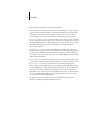 2
2
-
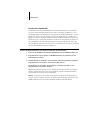 3
3
-
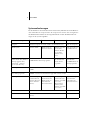 4
4
-
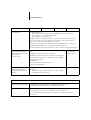 5
5
-
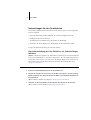 6
6
-
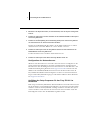 7
7
-
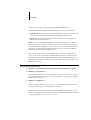 8
8
-
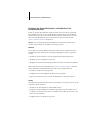 9
9
-
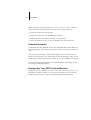 10
10
-
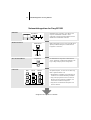 11
11
-
 12
12
Verwandte Artikel
-
Xerox 2101 ST Digital /Printer Installationsanleitung
-
Xerox 2101 ST Installationsanleitung
-
Xerox 2101 ST Installationsanleitung
-
Xerox 2101ST Bedienungsanleitung
-
Xerox DocuColor 5252 Benutzerhandbuch
-
Xerox 4112/4127 Benutzerhandbuch
-
Xerox EX7750 Schnellstartanleitung
-
Xerox 4110 Benutzerhandbuch
-
Xerox DocuColor 5252 Installationsanleitung
-
Xerox EX7750 Installationsanleitung